บันทึกวิดีโอหน้าจอพร้อมเสียงบน Windows & Mac
ในฐานะโปรแกรมจับภาพหน้าจอระดับมืออาชีพ โปรแกรมบันทึกหน้าจอมีฟังก์ชันบันทึกวิดีโอ ฟังก์ชันนี้ทำให้คุณสามารถบันทึกวิดีโอที่เล่นบนคอมพิวเตอร์ของคุณ และคุณสามารถเลือกบันทึกเฉพาะวิดีโอ บันทึกวิดีโอพร้อมเสียงระบบ บันทึกวิดีโอพร้อมเสียงไมโครโฟน หรือบันทึกวิดีโอพร้อมเนื้อหาเว็บแคม นอกจากนี้ Screen Recorder ยังรองรับการส่งออกไฟล์การบันทึกของคุณเป็นรูปแบบที่ใช้กันแพร่หลายมากมาย เช่น MP4, MKV, MOV, AVI เป็นต้น นอกจากนี้ เมื่อจับภาพหน้าจอ คุณสามารถวาดภาพด้วยเครื่องมือต่าง ๆ เช่น พู่กัน ดินสอ ฯลฯ



 Video Converter Ultimate
Video Converter Ultimate บันทึกหน้าจอ
บันทึกหน้าจอ 68 บทวิจารณ์
68 บทวิจารณ์

















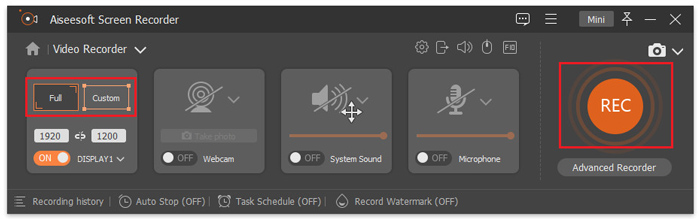
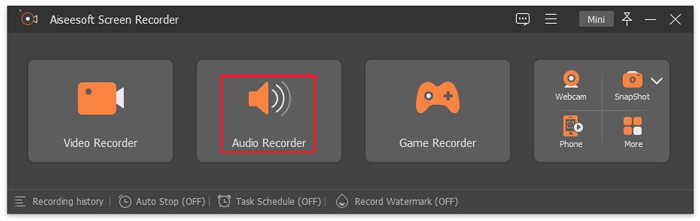
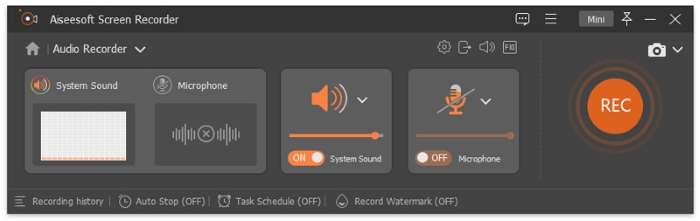
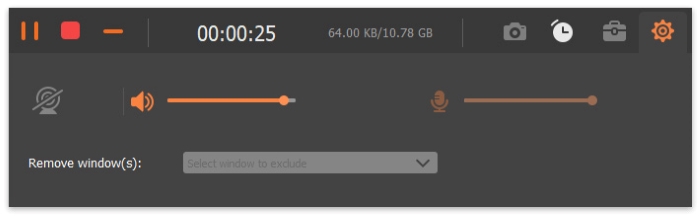
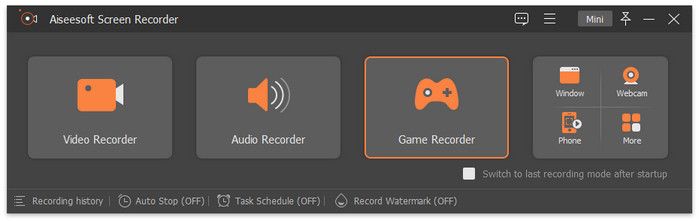
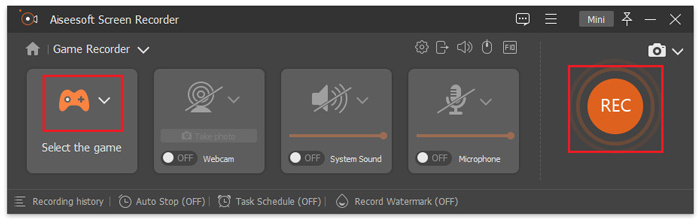
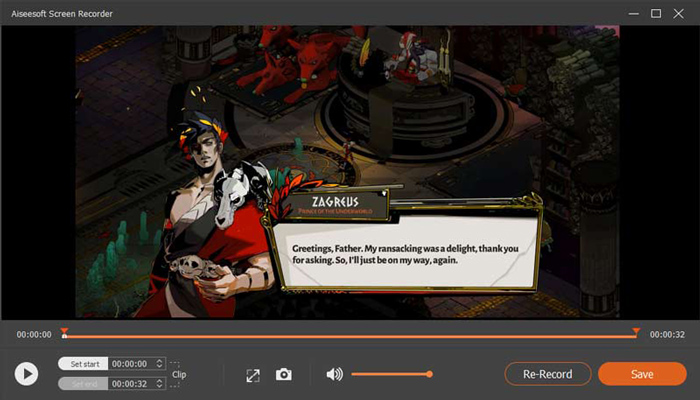
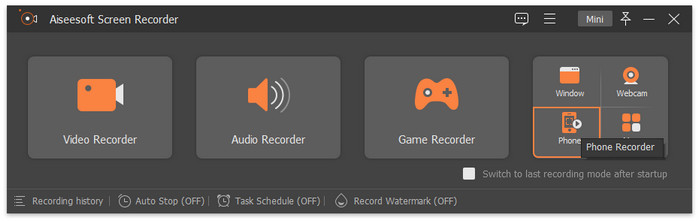
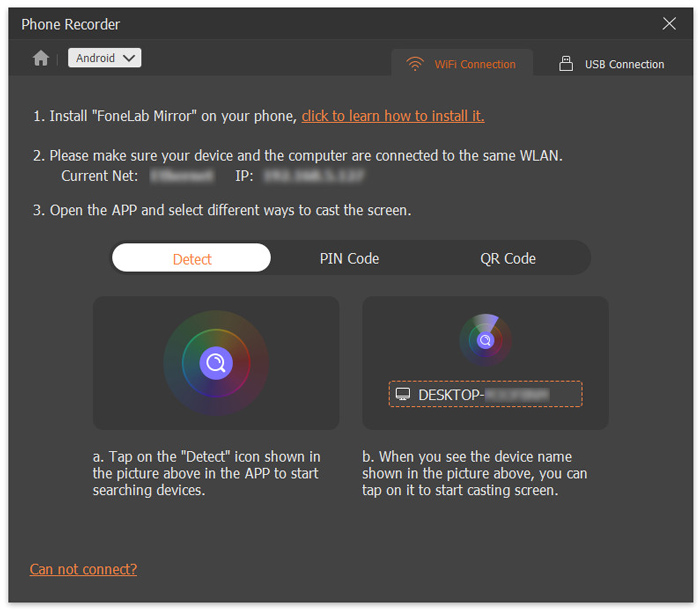
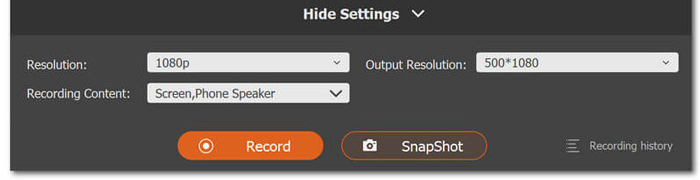









โดยสตีฟ
โดยทั่วไปจะมีประโยชน์สำหรับการบันทึกหน้าจอวิดีโอและเสียงในคอมพิวเตอร์ของฉัน มันสะดวกมาก
โดย โจอี้
ใช้งานง่ายด้วยภาพขนาดย่อขนาดใหญ่และคุณสมบัติที่เป็นนวัตกรรมอื่นๆ สองสามอย่าง เช่น คำอธิบายประกอบ ซึ่งฉันไม่เคยเห็นในซอฟต์แวร์การบันทึกอื่นๆ
โดย Adam
เครื่องบันทึกหน้าจอนี้ช่วยให้ฉันสามารถบันทึกกิจกรรมบนหน้าจอที่คุณต้องการด้วยคุณภาพของภาพ/เสียงต้นฉบับ